..:: P.V Supreme ::..
Membro


Sexo : 
Mensagens : 241
 |  Assunto: Aula 12: Criando uma HUD Parte 2 Assunto: Aula 12: Criando uma HUD Parte 2  Dom Dez 19, 2010 12:10 pm Dom Dez 19, 2010 12:10 pm | |
|   IntroduçãoPara não perder-mos tempo, vamos dar continuidade a nossa hud. Não siga essa aula antes de terminar a hud que eu pedi na aula anterior, pois se não fizer, não vai adiantar esses comandos^^. IntroduçãoPara não perder-mos tempo, vamos dar continuidade a nossa hud. Não siga essa aula antes de terminar a hud que eu pedi na aula anterior, pois se não fizer, não vai adiantar esses comandos^^.  O RefreshCom a sua hud terminada, basta agora inserir-mos o que ela vai mostrar! (ps.: hoje vamos usar o a.to_s denovo! Só que sem o p - nada de patos pra vcs) Vou ir listando os comandos e mostrando como usá-los... O RefreshCom a sua hud terminada, basta agora inserir-mos o que ela vai mostrar! (ps.: hoje vamos usar o a.to_s denovo! Só que sem o p - nada de patos pra vcs) Vou ir listando os comandos e mostrando como usá-los... self.contents.clearMétodo básico, ele limpa o bitmap antes de desenhar os conteúdos dentro, sempre coloque como 1º comando do seu método refresh self.contents.clearMétodo básico, ele limpa o bitmap antes de desenhar os conteúdos dentro, sempre coloque como 1º comando do seu método refresh self.contents.draw_text( x, y, width, height, "text", alinhamento)Comando para se desenhar textos na tela, use-o e abuse-o. As primeiras quatro variáveis definem a posição largura e altura máximos que o texto irá ocupar. "test" é o texto, esse texto precisa ser nescessariamente uma String, sendo assim, você terá que usar o método .to_s para poder mostrar números na tela. O alinhamento pode ser 0 para normal(esquerda), 1 para centralizar e 2 para direita. self.contents.draw_text( x, y, width, height, "text", alinhamento)Comando para se desenhar textos na tela, use-o e abuse-o. As primeiras quatro variáveis definem a posição largura e altura máximos que o texto irá ocupar. "test" é o texto, esse texto precisa ser nescessariamente uma String, sendo assim, você terá que usar o método .to_s para poder mostrar números na tela. O alinhamento pode ser 0 para normal(esquerda), 1 para centralizar e 2 para direita. Obs.: Para mostrar por exemplo o level do personagem, você pode usar:self.contents.draw_text( x, y, width, height, "Level " + $game_party.actors[0].level.to_s, alinhamento) Obs.: Para mostrar por exemplo o level do personagem, você pode usar:self.contents.draw_text( x, y, width, height, "Level " + $game_party.actors[0].level.to_s, alinhamento)
Note que entre o texto "Level " e a variável $game_party.actors[0].level.to_s existe um sinal de +, esse "+" é diferente do sinal de soma, ele é um concatenador.
Concatenar: é unir diferentes Strings para mostrar na tela ou para editar o valor de uma String, use o + para concatenar diferentes textos, como no exemplo, "Level " e $game_party.actors[0].level.to_s. Ao se concatenar duas Strings não é gerado nenhum espaço automático e por isso a String "Level " possui um espaço depois da palavra. self.contents.blt(x, y, bitmap, Rect.new(x1, y1, width, height), opacidade)Esse é ocomando para mostrar imagens em um bitmap, substitua x e y pelas posições do objeto na tela, bitmap é a imagem, mas não o nome, você tem que passar um objeto da classe RPG.Cache. Após isso você tem que estabelecer um objeto da classe Rect, esse objeto é que vai delimitar a imagem, ele é uma caixa, em geral usa-se como x1 e y1 o valor 0, pois x1 e y1 não são valores com referência à janela e sim as posições x e y usadas. Assim sendo, se você usar self.contents.blt(15, 25, bitmap, Rect.new(0, 1, width, height), 255) a imagem ira ser mostrada na posição 15 26 pois 15 e 25 são as posições definidas para o objeto, como você puxou o Rect para baixo colocando nele o número 1 na posição y, a imagem irá se deslocar para baixo, por isso o padrão que se usar é: self.contents.blt(x, y, bitmap, Rect.new(x1, y1, width, height), opacidade)Esse é ocomando para mostrar imagens em um bitmap, substitua x e y pelas posições do objeto na tela, bitmap é a imagem, mas não o nome, você tem que passar um objeto da classe RPG.Cache. Após isso você tem que estabelecer um objeto da classe Rect, esse objeto é que vai delimitar a imagem, ele é uma caixa, em geral usa-se como x1 e y1 o valor 0, pois x1 e y1 não são valores com referência à janela e sim as posições x e y usadas. Assim sendo, se você usar self.contents.blt(15, 25, bitmap, Rect.new(0, 1, width, height), 255) a imagem ira ser mostrada na posição 15 26 pois 15 e 25 são as posições definidas para o objeto, como você puxou o Rect para baixo colocando nele o número 1 na posição y, a imagem irá se deslocar para baixo, por isso o padrão que se usar é:
self.contents.blt(x, y, bitmap, Rect.new(0, 0, largura da imagem, altura da imagem), 255) Definindo o bitmap:No comando acima vimos que há um objeto bitmap, esse objeto precisa ser definido, vamos aos meios: Definindo o bitmap:No comando acima vimos que há um objeto bitmap, esse objeto precisa ser definido, vamos aos meios:
bitmap = RPG::Cache.icon("nome do icone")
bitmap = RPG::Cache.title("nome do title")
bitmap = RPG::Cache.picture("nome da picture")
...
Basicamente cada pasta que esta dentro de Graphics possui um respectivo RPG::Cache, mas fique atento, algumas usam mais parâmetros que o nome da imagem, um fog possui também a hue ficando RPG::Cache.fog("nome do fog", )ResumindoPara mostrar uma imagem na tela use 2 linhas, uma estabeleça o bitmap e depois use o blt, veja um exemplo:
bitmap = RPG::Cache.icon(item.icon_name)
self.contents.blt(x, y + 4, bitmap, Rect.new(0, 0, 24, 24), 255)
Esse comando é o utilizado na classe Window_Item, ele serve para mostrar os ícones dos ítens ao lado do nome.  SEU DESAFIOUtilize todos os conhecimentos ja obtidos para criar uma HUD, nela deve mostrar: SEU DESAFIOUtilize todos os conhecimentos ja obtidos para criar uma HUD, nela deve mostrar:
[]
Level:
HP: /
SP: /
EXP: /
Sua hud deverá ter a janela transparente e deverá ter uma imagem no fundo.  Antes de acabarVamos aprender sobre os loops Antes de acabarVamos aprender sobre os loops
Loops são ciclos, são comandos que servem para executar uma série de comandos repetidamente até que se use um comando break ou que o ciclo termine. forEsse comando é um tipo de ciclo, ele é usado para verificar arrays e é de simples uso, vamos a um exemplo: forEsse comando é um tipo de ciclo, ele é usado para verificar arrays e é de simples uso, vamos a um exemplo:
for i in 0..$game_variables.size #uso padrão: for i (da pra usar qualquer coisa no lugar do i) in a..b(inicio e fim do for)
$game_variables[i] = rand(450) #executa o comando com cada uma das variáveis
end #encerra o for
É como se eu estabelecesse que de 0 a $game_variables.size (size = tamanho máximo) eu iria executar aquele comando para cada número, 0, 1, 2, 3... Você pode usar o comando next para pular algum elemento
for i in 0..$game_variables.size
next if $game_variables[i] == 0 #pula a variável se ela for 0
$game_variables[i] = rand(450)
end   loop doEsse nós ja estudamos nas scenes, ele serve para ficar executando uma série de comandos infinitamente até que se use um break, para relembrar, um exemplo: loop doEsse nós ja estudamos nas scenes, ele serve para ficar executando uma série de comandos infinitamente até que se use um break, para relembrar, um exemplo:
Loop da classe Scene_Map - Código:
-
loop do
# Atualizar tela de jogo
Graphics.update
# Atualizar a entrada de informações
Input.update
# Atualizar Frame
update
# Abortar loop se a tela foi alterada
if $scene != self
break
end
end
  whileEsse comando não é muito utilizado, mas é muito útil, ele serve como um loop, mas sem precisar de um break, um wuile fica executando seus comandos até que a sua condição de existência não exista mais, exemplo: whileEsse comando não é muito utilizado, mas é muito útil, ele serve como um loop, mas sem precisar de um break, um wuile fica executando seus comandos até que a sua condição de existência não exista mais, exemplo:
while x != 2
x = rand (10)
end
Ou seja, enquanto x for diferente de 2, ele vai ficar fazendo x = rand(10), quando x assumir o valor 2 ele sai do while Tags de BuscaRGSS Tags de BuscaRGSS
Window
Bitmap
Rect
for
while
loop do..:: Crédito ::..Total a: Anderson Porto...
Por Disponibilizar: ..:: P.V Supreme ::....:: Agradecimentos ::..Google xD foi da onde que tirei... + sei que essas aulas são de Anderson Porto... | |
|


 Introdução
Introdução
 self.contents.clear
self.contents.clear SEU DESAFIO
SEU DESAFIO